บอกตามตรง: สำหรับพวกเราหลายๆ คน คอมพิวเตอร์ที่ทำงานเปรียบเสมือนบ้านเล็กๆ ที่อยู่นอกบ้าน นี่อาจเป็นเพียงความยุติธรรมเท่านั้น เนื่องจากคอมพิวเตอร์ที่บ้านของเรามักเป็นสาขาของสำนักงานนอกสำนักงาน ดังนั้นระหว่างการเขียนรายงานและการคิดเกี่ยวกับสเปรดชีตพร้อมการคำนวณ เราใช้คอมพิวเตอร์ในที่ทำงานเพื่อชีวิตส่วนตัวของเรา เราซื้อของชำสำหรับวันเกิด ดูคลิปตลกๆ บน YouTube และพูดคุยกับเพื่อนๆ ผ่าน ICQ หรืออีเมล
และบ่อยครั้งที่บางสิ่งทำได้ง่ายกว่าเทคโนโลยีสำหรับผู้บริโภคมากกว่าเทคโนโลยีองค์กรที่มักจะเทอะทะ - เปรียบเทียบ Gmail กับบัญชีอีเมลขององค์กร
สิ่งนี้ทำให้เกิดปัญหาหนึ่ง: นายจ้างของเราไม่พอใจกับพฤติกรรมของเราในที่ทำงาน ส่วนหนึ่งเป็นเพราะพวกเขาต้องการให้เราทำงานในที่ทำงาน และส่วนหนึ่งพวกเขากลัวว่าสิ่งที่เราทำอยู่จะเป็นอันตรายต่อเครือข่ายภายในของบริษัท ดังนั้นพวกเขาจึงขอให้แผนกไอทีหยุดเราลากชีวิตส่วนตัวจากบ้านมาที่ทำงาน
เทพนิยายจบลงแล้วเหรอ? ไม่หรอก ไม่เร็วขนาดนั้น หากต้องการทราบว่าเป็นไปได้หรือไม่ที่จะหลีกเลี่ยงข้อจำกัดของแผนกไอที เราจึงขอคำแนะนำจากผู้เชี่ยวชาญด้านเครือข่าย กล่าวคือเราขอให้พวกเขาค้นหาความลับ 10 ประการที่คนในแผนกไอทีซ่อนไว้จากเรา ตัวอย่างเช่น วิธีเข้าถึงไซต์ที่ถูกบล็อกโดยไม่ทิ้งร่องรอย หรือวิธีแชทแบบเรียลไทม์โดยไม่ต้องดาวน์โหลดโปรแกรมต้องห้าม
อย่างไรก็ตาม เพื่อให้สิ่งต่าง ๆ เป็นไปอย่างยุติธรรม เรายังหันไปหาผู้เชี่ยวชาญด้านความปลอดภัยเพื่อค้นหาสิ่งที่เราเสี่ยงโดยการแก้ไขปัญหาเหล่านี้
สำหรับเคล็ดลับในการแฮ็ก เราได้ติดต่อ Gina Trapani บรรณาธิการของคู่มือออนไลน์เพื่อการใช้งานเครือข่าย Lifehacker.com อย่างมีประสิทธิผล, Leon Ho บรรณาธิการของบล็อก Lifehack.org และ Mark Frauenfelder ผู้ก่อตั้งบล็อก BoingBoing.net และบรรณาธิการ ของนิตยสาร Make ที่ให้คำแนะนำด้านเทคโนโลยีในรูปแบบที่ทำเองได้
เพื่อประเมินความเสี่ยง เราได้พูดคุยกับผู้เชี่ยวชาญสามคนที่หาเลี้ยงชีพด้วยการช่วยแผนกไอทีเขียนกฎและติดตามผู้ไม่ประสงค์ดีที่ต้องการทำลายกฎเหล่านั้น พวกเขาคือ John Pironti หัวหน้านักยุทธศาสตร์ด้านภัยคุกคามข้อมูลของบริษัทที่ปรึกษา Getronics ในอัมสเตอร์ดัม ผู้เชี่ยวชาญด้านความปลอดภัยของข้อมูลที่ PricewaterhouseCoopers Mark Loubel และผู้เชี่ยวชาญด้านภัยคุกคามที่บริษัทซอฟต์แวร์รักษาความปลอดภัย McAfee Craig Shmugar
ดังนั้นนี่คือความลับ 10 ประการที่แผนกไอทีของคุณซ่อนไว้จากคุณ อันตรายที่เกี่ยวข้อง และเคล็ดลับในการป้องกันตัวเองและหลีกเลี่ยงการตกงานเมื่อคุณนำไปปฏิบัติ
1.วิธีการส่งไฟล์ขนาดยักษ์
ปัญหา:เราทุกคนจำเป็นต้องส่งไฟล์ขนาดใหญ่เป็นครั้งคราว ตั้งแต่สไลด์การนำเสนอไปจนถึงภาพถ่ายในวันหยุด แต่หากคุณส่งสิ่งใดที่มีขนาดใหญ่กว่าสองสามเมกะไบต์ คุณอาจเสี่ยงที่จะได้รับข้อความแจ้งว่าคุณใช้งานเกินขีดจำกัดของบริษัท
บริษัทต่างๆ อาจจำกัดจำนวนข้อมูลที่พนักงานสามารถส่งทางไปรษณีย์ได้ด้วยเหตุผลง่ายๆ ประการหนึ่ง นั่นคือ พวกเขาต้องการหลีกเลี่ยงการโหลดเซิร์ฟเวอร์มากเกินไป ซึ่งจะทำให้ทำงานช้าลง และการเข้าหาฝ่ายบริหารเพื่อขอเพิ่มขีดจำกัดของไฟล์ที่ส่งอาจเป็นกระบวนการที่น่าเบื่อมาก
แนวทางแก้ไข:ใช้บริการออนไลน์ เช่น YouSendIt, SendThisFile หรือ DropSend ซึ่งช่วยให้คุณสามารถส่งไฟล์ขนาดใหญ่ บางครั้งอาจสูงถึงหลายกิกะบิตได้ฟรี หากต้องการใช้บริการ โดยปกติคุณจะต้องลงทะเบียนโดยให้ข้อมูลส่วนบุคคล เช่น ชื่อและที่อยู่อีเมลของคุณ จากนั้นคุณสามารถป้อนที่อยู่อีเมลของผู้รับและข้อความถึงผู้รับ จากนั้นไซต์จะให้คำแนะนำเกี่ยวกับวิธีการดาวน์โหลดไฟล์แก่คุณ ในกรณีส่วนใหญ่ ลิงก์จะถูกส่งไปยังที่อยู่ของผู้รับ จากนั้นเขาจะดาวน์โหลดไฟล์ได้
เสี่ยง: เนื่องจากไซต์บริการเหล่านี้ส่งไฟล์ของคุณทางอินเทอร์เน็ต จึงอยู่นอกเหนือการควบคุมของบริษัท วิธีนี้ทำให้แฮกเกอร์จอมเจ้าเล่ห์สามารถดักจับไฟล์เหล่านี้ระหว่างทางได้ง่ายขึ้น
วิธีป้องกันตัวเอง: เว็บไซต์เหล่านี้บางแห่งมีชื่อเสียงดีกว่าเว็บไซต์อื่น ตัวอย่างเช่น YouSendIt เป็นบริษัทใหม่ที่ดำเนินการโดยอดีตหัวหน้าของ Adobe Systems และได้รับทุนจากบริษัทร่วมลงทุนที่มีชื่อเสียง เว็บไซต์อื่นๆ ดังกล่าวให้ข้อมูลเพียงเล็กน้อยเกี่ยวกับตนเอง และดังนั้นจึงมีแนวโน้มที่จะสร้างช่องโหว่ด้านความปลอดภัยที่แฮกเกอร์สามารถนำไปใช้ประโยชน์เพื่อขโมยข้อมูลของคุณได้
หากเจ้าของเว็บไซต์ไม่ชัดเจน ก็ยังมีเกณฑ์มาตรฐานอื่นๆ ที่ใช้ประเมินได้ มองหาไอคอนความปลอดภัย - ใน Internet Explorer ไอคอนนี้ดูเหมือนแม่กุญแจเล็กๆ ที่ด้านล่างของหน้าจอ ซึ่งระบุว่าไซต์ใช้ระบบการเข้ารหัสเพื่อปกป้องความเป็นส่วนตัวของข้อมูลจากผู้เยี่ยมชม
2. วิธีใช้ซอฟต์แวร์ที่บริษัทของคุณห้ามไม่ให้คุณดาวน์โหลด
ปัญหา:บริษัทหลายแห่งกำหนดให้พนักงานต้องได้รับอนุญาตจากแผนกไอทีก่อนจึงจะดาวน์โหลดซอฟต์แวร์ได้ อย่างไรก็ตาม นี่อาจเป็นปัญหาได้หากคุณต้องการดาวน์โหลดโปรแกรมที่ฝ่ายไอทีขึ้นบัญชีดำ
แนวทางแก้ไข:มีสองวิธีง่าย ๆ ในการแก้ปัญหานี้: ค้นหาทางเลือกอื่นสำหรับโปรแกรมนี้บนอินเทอร์เน็ตหรือนำโปรแกรมไปไว้ในสื่อภายนอก
วิธีแรกนั้นง่ายกว่า สมมติว่าบริษัทของคุณไม่อนุญาตให้คุณดาวน์โหลดโปรแกรมแชทแบบเรียลไทม์ยอดนิยม AOL Instant Messenger คุณยังคงสามารถสื่อสารกับเพื่อนและเพื่อนร่วมงานของคุณได้โดยใช้โปรแกรมเวอร์ชันออนไลน์ชื่อ AIM Express (AIM.com/aimexpress.adp) Google ยังมีบริการสื่อสารแบบเรียลไทม์ Google Talk อยู่ที่ Google.com/talk- โปรแกรมต่างๆ เช่น เครื่องเล่นเพลงและวิดีโอเกมก็มีเวอร์ชันอินเทอร์เน็ตเป็นของตัวเองเช่นกัน ซึ่งโดยปกติแล้วจะถูกถอดออกเล็กน้อยเมื่อเทียบกับโปรแกรมดั้งเดิม
แนวทางที่สองในการแก้ปัญหานั้นซับซ้อนกว่า แต่ด้วยการช่วยให้คุณเข้าถึงโปรแกรมนั้นบนคอมพิวเตอร์ของคุณได้ ผู้เชี่ยวชาญทั้งสามคนของเราตั้งชื่อบริษัทว่า Rare Ideas LLC (RareIdeas.com) ซึ่งนำเสนอโปรแกรมยอดนิยมเวอร์ชันฟรี เช่น Firefox และ OpenOffice คุณสามารถดาวน์โหลดโปรแกรมลงในอุปกรณ์พกพา เช่น iPod หรือแฟลชไดรฟ์ ผ่านทางบริการ Portable Apps (PortableApps.com) หลังจากนั้น คุณเชื่อมต่ออุปกรณ์นี้กับคอมพิวเตอร์ที่ทำงาน ก็เป็นอันเสร็จสิ้น (แม้ว่าบริษัทของคุณห้ามไม่ให้ใช้อุปกรณ์ภายนอก ก็ถือว่าคุณโชคไม่ดีแล้ว)
เสี่ยง:การใช้บริการออนไลน์อาจทำให้เกิดความเครียดกับทรัพยากรของบริษัทมากเกินไป และโปรแกรมบนสื่อภายนอกสร้างความเสี่ยงด้านความปลอดภัย บุคลากรด้านไอทีต้องการควบคุมซอฟต์แวร์ที่พนักงานใช้ เพื่อว่าหากมีไวรัสหรือปัญหาอื่นๆ เกิดขึ้น พวกเขาสามารถแก้ไขได้อย่างง่ายดาย หากคุณนำโปรแกรมติดตัวไปด้วย ระดับการควบคุมจะลดลง
อีกสิ่งหนึ่งที่ควรจำไว้คือโปรแกรมที่มีความปลอดภัยน้อยบางโปรแกรม โดยเฉพาะโปรแกรมแชร์ไฟล์ อาจมีสปายแวร์
วิธีป้องกันตัวเอง:หากคุณนำโปรแกรมไปไว้ในสื่อภายนอก Lowbell กล่าวว่า อย่างน้อยก็เปลี่ยนการตั้งค่าของโปรแกรมป้องกันไวรัสบนคอมพิวเตอร์ที่ทำงานของคุณ เพื่อสแกนอุปกรณ์เพื่อหาภัยคุกคามที่อาจเกิดขึ้น ทำได้ง่ายๆ โดยไปที่เมนู "การตั้งค่า" หรือ "ตัวเลือก" ในทำนองเดียวกัน หากคุณใช้บริการแชร์ไฟล์ ให้กำหนดค่าเพื่อให้ผู้อื่นไม่สามารถเข้าถึงไฟล์ของคุณได้ รวมถึงผ่าน "การตั้งค่า" หรือ "ตัวเลือก"
3. วิธีเข้าถึงเว็บไซต์ที่ถูกบล็อกโดยบริษัทของคุณ
ปัญหา:บริษัทต่างๆ มักจำกัดการเข้าถึงเว็บไซต์บางแห่งของพนักงาน ตั้งแต่เว็บไซต์ลามกอนาจารอย่างแท้จริง (เว็บไซต์ลามก) และเว็บไซต์ที่อาจไม่ค่อยมีหลักการ (เว็บไซต์การพนัน) ไปจนถึงเว็บไซต์ที่บริสุทธิ์ (เว็บไซต์อีเมล)
แนวทางแก้ไข:แม้ว่าบริษัทของคุณจะไม่อนุญาตให้คุณเข้าถึงเว็บไซต์เหล่านี้ แต่การพิมพ์ที่อยู่ในบรรทัดบนสุด บางครั้งคุณก็ยังสามารถเข้าถึงเว็บไซต์เหล่านี้ได้โดยวงเวียน คุณไปที่ไซต์ที่เรียกว่า "พร็อกซี" และพิมพ์ที่อยู่อินเทอร์เน็ตที่คุณต้องการในแถบค้นหา จากนั้นไซต์พร็อกซีจะไปที่ไซต์ที่คุณต้องการและให้รูปภาพแก่คุณ - ด้วยวิธีนี้คุณจึงสามารถดูได้โดยไม่ต้องไปที่ไซต์โดยตรง ตัวอย่างเช่น Proxy.org ให้บริการไซต์พร็อกซีมากกว่า 4,000 แห่ง
Frauenfelder และ Trapani แนะนำวิธีอื่นเพื่อให้ได้ผลลัพธ์เดียวกัน: ใช้ Google Translate และขอให้แปลชื่อเว็บไซต์จากภาษาอังกฤษเป็นภาษาอังกฤษ เพียงป้อนข้อความต่อไปนี้: "Google.com/translate?langpair=en|en&u=www.blockedsite.com" โดยแทนที่ "blockedsite.com" ด้วยที่อยู่ของเว็บไซต์ที่คุณต้องการ โดยพื้นฐานแล้ว Google ทำหน้าที่เป็นพร็อกซีเซิร์ฟเวอร์เพื่อค้นหาไซต์มิเรอร์สำหรับคุณ
เสี่ยง:หากคุณใช้ไซต์พร็อกซีเพื่อดูอีเมลหรือวิดีโอ YouTube อันตรายหลักคือคุณจะถูกผู้บังคับบัญชาจับได้ แต่ยังมีภัยคุกคามด้านความปลอดภัยที่ร้ายแรงกว่าอีกด้วย บางครั้งผู้ร้ายทางอินเทอร์เน็ตจะซื้อที่อยู่เว็บไซต์ที่เป็นตัวอักษรหรือสองตัวที่แตกต่างจากเว็บไซต์ยอดนิยม และใช้ที่อยู่เหล่านั้นเพื่อแพร่ไวรัสในคอมพิวเตอร์ของผู้เยี่ยมชม Lowbell เตือน บ่อยครั้งที่บริษัทต่างๆ บล็อกไซต์เหล่านี้ด้วย แต่หากคุณใช้พรอกซี คุณจะไม่สามารถป้องกันไซต์เหล่านั้นได้
วิธีป้องกันตัวเอง:อย่าใช้ไซต์พร็อกซีจนเป็นนิสัย ใช้วิธีนี้เพื่อเข้าถึงบางไซต์ที่บริษัทของคุณปิดการเข้าถึงเท่านั้น เพื่อปรับปรุงประสิทธิภาพการทำงาน เช่น YouTube และระมัดระวังการสะกดคำให้มากขึ้น
4. วิธีปกปิดเส้นทางของคุณบนแล็ปท็อปขององค์กร
ปัญหา:หากคุณใช้แล็ปท็อปของบริษัทเพื่อทำงานจากที่บ้าน มีแนวโน้มว่าคุณจะใช้แล็ปท็อปเพื่อวัตถุประสงค์ส่วนตัว เช่น จัดทริปพักผ่อนของครอบครัว ซื้อหนังสืออ่านบนชายหาด รวบรวมอัลบั้มรูปภาพออนไลน์ และอื่นๆ บริษัทหลายแห่งขอสงวนสิทธิ์ในการติดตามทุกสิ่งที่คุณทำบนคอมพิวเตอร์เครื่องนั้น เนื่องจากในทางเทคนิคแล้วถือเป็นทรัพย์สินของบริษัท จะเกิดอะไรขึ้นถ้า... เอ่อ... เพื่อนของคุณบังเอิญเข้าไปในเว็บไซต์ลามกหรือค้นหาทางอินเทอร์เน็ตเพื่อหาทางรักษาโรคที่น่าละอาย?
แนวทางแก้ไข:เบราว์เซอร์ Internet Explorer และ Firefox เวอร์ชันล่าสุดช่วยให้คุณครอบคลุมเส้นทางของคุณได้ ใน IE7 เลือก Tools จากนั้นเลือก Delete Browsing History ที่นี่คุณสามารถลบประวัติการเข้าชมทั้งหมดได้โดยเลือกลบทั้งหมด หรือเลือกหลายลิงก์ที่คุณต้องการลบ ใน Firefox เพียงกด Ctrl-Shift-Del หรือคลิกที่ Clear Private Data ในเมนู Tools
เสี่ยง:แม้ว่าคุณจะล้างประวัติของคุณแล้ว การท่องอินเทอร์เน็ตอย่างอิสระยังคงทำให้คุณตกอยู่ในความเสี่ยง คุณอาจพบสปายแวร์บนไซต์ที่ร่มรื่นโดยไม่ได้ตั้งใจหรือสร้างปัญหาทางกฎหมายให้กับเจ้านายของคุณเกี่ยวกับพฤติกรรมของคุณ หากคุณถูกจับได้ อย่างดีที่สุดคุณอาจตกอยู่ในสถานการณ์ที่น่าอึดอัดใจ และอย่างเลวร้ายที่สุดคุณอาจตกงานได้
วิธีป้องกันตัวเอง:ทำความสะอาดข้อมูลส่วนบุคคลของคุณให้บ่อยที่สุด ยังดีกว่าอย่าใช้คอมพิวเตอร์ที่ทำงานเพื่อสิ่งที่คุณไม่อยากให้เจ้านายรู้
5. วิธีค้นหาเอกสารงานจากที่บ้าน
ปัญหา:คุณทำงานเสร็จตอนดึกหรือวันหยุดสุดสัปดาห์ แต่เอกสารที่คุณต้องการยังอยู่ในคอมพิวเตอร์ในสำนักงาน
แนวทางแก้ไข: Google, Microsoft, Yahoo และ IAC/InterActiveCorp เสนอซอฟต์แวร์เพื่อค้นหาเอกสารบนคอมพิวเตอร์เดสก์ท็อปของคุณอย่างรวดเร็ว นอกจากนี้บางอันยังอนุญาตให้คุณค้นหาเอกสารที่บันทึกไว้บนเดสก์ท็อปของอีกเครื่องหนึ่งจากคอมพิวเตอร์เครื่องหนึ่ง มันทำงานอย่างไร? บริษัทเครื่องมือค้นหาจะจัดเก็บสำเนาเอกสารของคุณไว้บนเซิร์ฟเวอร์ วิธีนี้จะทำให้สามารถสแกนสำเนาเหล่านี้ได้เมื่อคุณค้นหาจากระยะไกล
หากต้องการใช้ซอฟต์แวร์ของ Google ซึ่งเป็นหนึ่งในซอฟต์แวร์ที่ได้รับความนิยมมากที่สุด คุณต้องทำตามขั้นตอนเหล่านี้ ขั้นแรกให้ตั้งค่าบัญชี Google ทั้งสองเครื่องโดยเข้าไปที่ Google.com/accounts- (อย่าลืมใช้บัญชีเดียวกันบนคอมพิวเตอร์ทั้งสองเครื่อง)
จากนั้นไปที่ Desktop.Google.com และดาวน์โหลดซอฟต์แวร์ค้นหาเดสก์ท็อป เมื่อติดตั้งแล้ว อีกครั้งบนทั้งสองเครื่อง คลิกการตั้งค่าเดสก์ท็อป จากนั้นคลิกที่คุณลักษณะบัญชี Google ทำเครื่องหมายที่ช่องถัดจากวลี ค้นหาในคอมพิวเตอร์ จากจุดนี้ไป เอกสารทั้งหมดที่คุณเปิดบนคอมพิวเตอร์ทั้งสองเครื่องจะถูกคัดลอกไปยังเซิร์ฟเวอร์ของ Google ทำให้สามารถค้นหาเอกสารเหล่านั้นได้บนคอมพิวเตอร์ทั้งสองเครื่อง
เสี่ยง:ผู้เชี่ยวชาญด้านเทคโนโลยีระดับองค์กรจินตนาการถึงสถานการณ์ที่เลวร้าย: คุณได้จัดเก็บข้อมูลทางการเงินที่มีความละเอียดอ่อนสูงไว้ในคอมพิวเตอร์ที่ทำงานของคุณ เราติดตั้งโปรแกรมเพื่อเข้าถึงไฟล์เหล่านี้จากแล็ปท็อปส่วนตัวของเรา แล้วโน๊ตบุคก็หาย Ay-ay-ay.
นอกจากนี้ ผู้เชี่ยวชาญยังค้นพบช่องโหว่ในซอฟต์แวร์ค้นหาคอมพิวเตอร์ของ Google ที่อาจทำให้แฮกเกอร์หลอกให้ผู้ใช้อนุญาตให้พวกเขาเข้าถึงไฟล์ได้ Shmugar จาก McAfee กล่าว (ปัญหาเหล่านั้นได้รับการแก้ไขตั้งแต่นั้นมา แต่อาจมีอย่างอื่นอีกเขากล่าว)
วิธีป้องกันตัวเอง:หากคุณมีไฟล์ในคอมพิวเตอร์ที่ทำงานซึ่งไม่ควรเปิดเผยต่อสาธารณะ โปรดขอให้ผู้ดูแลระบบ IT ของคุณช่วยคุณติดตั้ง Google Desktop ในลักษณะที่ไม่รั่วไหล
6. วิธีจัดเก็บไฟล์งานออนไลน์
ปัญหา:นอกเหนือจากการค้นหาเดสก์ท็อปแล้ว คนส่วนใหญ่ที่ต้องทำงานจากที่บ้านมักพบวิธีแก้ปัญหาของตนเอง พวกเขาบันทึกไฟล์งานบนอุปกรณ์พกพาหรือบนเครือข่ายของบริษัท จากนั้นจึงเรียกค้นไฟล์จากระยะไกลในภายหลัง แต่อุปกรณ์พกพาอาจมีขนาดใหญ่ และการเชื่อมต่อกับเครือข่ายงานของคุณอาจช้าและไม่น่าเชื่อถือ
แนวทางแก้ไข:ใช้บริการจัดเก็บข้อมูลออนไลน์เช่น Box.net, Streamload หรือ Xdrive ของ AOL ส่วนใหญ่เสนอพื้นที่จัดเก็บข้อมูลฟรีตั้งแต่หนึ่งถึงห้ากิกะไบต์ และคิดค่าบริการสองสามดอลลาร์ต่อเดือนสำหรับแพ็คเกจที่มีพื้นที่จัดเก็บเพิ่มเติม อีกวิธีหนึ่งคือการส่งไฟล์เหล่านี้ไปยังอีเมลส่วนตัวของคุณ เช่น Gmail หรือ Hotmail
เสี่ยง:คนร้ายอาจขโมยรหัสผ่านของคุณสำหรับไซต์ใดไซต์หนึ่งเหล่านี้ และขโมยสำเนาเนื้อหาที่ละเอียดอ่อนของบริษัทของคุณ
วิธีป้องกันตัวเอง:เมื่อคุณกำลังจะบันทึกไฟล์บางไฟล์บนอินเทอร์เน็ต ให้ถามตัวเองว่าจะเกิดอะไรขึ้นหากไฟล์นั้นมีให้แพร่หลายหรือตกไปอยู่ในมือของหัวหน้าของบริษัทที่เป็นคู่แข่งหลักของคุณ ถ้าไม่มีอะไรเลวร้ายเกิดขึ้นก็ทำต่อไป
ปัญหา:บริษัทหลายแห่งสามารถตรวจสอบอีเมลของพนักงานได้ทั้งในที่อยู่ที่ทำงานและที่อยู่อีเมลอื่น รวมถึงการสื่อสารของ ICQ
แนวทางแก้ไข:เมื่อคุณส่งอีเมลจากบัญชีอีเมลส่วนตัวหรืออีเมลที่ทำงาน คุณสามารถเข้ารหัสเพื่อให้มีเพียงผู้รับเท่านั้นที่สามารถอ่านได้ ใน Microsoft Outlook คลิกที่ Tools จากนั้นเลือก Options และเลือก Security line
คุณสามารถป้อนรหัสผ่านได้ที่นี่ และจะไม่มีใครสามารถเปิดจดหมายโดยไม่ทราบรหัสผ่านนี้ได้ (แน่นอนว่าคุณต้องมอบรหัสผ่านนี้ให้กับบุคคลที่ตั้งใจจะเขียนจดหมายเหล่านี้ให้ล่วงหน้า)
สำหรับการโต้ตอบส่วนตัวโดยใช้บริการเมลทางอินเทอร์เน็ต โปรดใช้คำแนะนำของ Frauenfelder เมื่อคุณตรวจสอบอีเมล ให้เพิ่ม s หลัง "http" ในแถบที่อยู่ของเว็บไซต์อีเมลของคุณ เช่น https://www.Gmail.com วิธีนี้จะทำให้คุณเริ่มเซสชั่นที่ปลอดภัยและไม่มีใครสามารถติดตามอีเมลของคุณได้ อย่างไรก็ตาม ไม่ใช่บริการเว็บทั้งหมดที่รองรับสิ่งนี้
หากต้องการเข้ารหัสการสื่อสารของคุณแบบเรียลไทม์ ให้ใช้บริการ Trillian ของ Cerulean Studios ซึ่งทำงานร่วมกับ AOL Instant Messenger, Yahoo Messenger และโปรแกรมแชทแบบเรียลไทม์อื่นๆ และช่วยคุณเข้ารหัสการสนทนาของคุณเพื่อไม่ให้ใครสามารถอ่านได้
เสี่ยง:เหตุผลหลักที่บริษัทต่างๆ ติดตามอีเมลของพนักงานก็เพื่อจับผู้ที่ส่งต่อข้อมูลที่ละเอียดอ่อน การใช้กลเม็ดข้างต้นทั้งหมดสามารถกระตุ้นให้เกิดการแจ้งเตือนที่ผิดพลาด และทำให้พนักงานแผนกไอทีจัดการกับภัยคุกคามที่แท้จริงได้ยาก
วิธีป้องกันตัวเอง:ใช้วิธีที่อธิบายไว้เป็นครั้งคราวเท่านั้น และอย่าใช้ตามค่าเริ่มต้น
8. วิธีเข้าถึงอีเมลที่ทำงานจากระยะไกล หากบริษัทของคุณไม่ต้องการใช้ PDA พัง
ปัญหา:ใครก็ตามที่ไม่มี PDA จะรู้ดีถึงความรู้สึกนี้: คุณไปร้านอาหารเพื่อรับประทานอาหารกลางวันหรือดื่มเบียร์หลังเลิกงาน และทุกคนก็ล้วงกระเป๋าสำหรับ PDA ของตน และคุณเป็นคนเดียวที่ถูกบังคับให้ห้อยแก้วในมือ .
แนวทางแก้ไข:คุณสามารถติดต่อกับอีเมลที่ทำงานของคุณโดยใช้อุปกรณ์เคลื่อนที่ที่หลากหลายได้เช่นกัน เพียงตั้งค่าอีเมลที่ทำงานของคุณเพื่อให้อีเมลถูกส่งต่อไปยังที่อยู่อีเมลส่วนตัวของคุณ
ใน Microsoft Outlook คุณสามารถทำได้โดยคลิกขวาที่อีเมล เลือก "สร้างกฎ" และขอให้ส่งต่ออีเมลทั้งหมดไปยังที่อยู่อื่น จากนั้นตั้งค่าโทรศัพท์มือถือของคุณให้ตรวจสอบอีเมลโดยใช้คำแนะนำจาก ISP ของคุณ (บริษัทที่ส่งบิลค่าโทรศัพท์ของคุณ)
เสี่ยง:ตอนนี้แฮกเกอร์สามารถแฮ็กได้ไม่เพียงแต่คอมพิวเตอร์ของคุณ แต่ยังรวมถึงโทรศัพท์ของคุณด้วย
วิธีป้องกันตัวเอง:มีวิธีที่ "ถูกต้อง" ในการเข้าถึงอีเมลที่ทำงานโดยใช้อุปกรณ์เคลื่อนที่ส่วนบุคคลต่างๆ โดยรับรหัสผ่านและข้อมูลอื่นๆ จากแผนกไอที
9. วิธีเข้าถึงเมลส่วนตัวจาก PDA ที่ทำงาน
ปัญหา:หากบริษัทของคุณจัดหา PDA ให้กับคุณ คุณอาจประสบปัญหาตรงกันข้าม คุณต้องการตรวจสอบอีเมลส่วนตัวของคุณอย่างง่ายดายเหมือนกับอีเมลที่ทำงานของคุณ
แนวทางแก้ไข:ให้ความสนใจกับส่วน "การตั้งค่า" ของกล่องจดหมายส่วนตัวของคุณ และตรวจสอบให้แน่ใจว่าคุณได้เปิดใช้งาน POP (โปรโตคอลไปรษณีย์) ซึ่งใช้ในการรับจดหมายผ่านที่อยู่อื่น จากนั้นไปที่เว็บไซต์ของผู้ให้บริการ BlackBerry PDA ของคุณ คลิกที่ปุ่ม "โปรไฟล์" ค้นหาส่วนบัญชีอีเมลที่นั่น และเลือกบัญชีอีเมลอื่น จากนั้นคลิกที่เพิ่มบัญชีและป้อนข้อมูลที่อยู่อีเมลส่วนตัวของคุณ ตอนนี้จดหมายส่วนตัวของคุณจะมาถึงที่เดียวกับอีเมลของบริษัท
เสี่ยง:บริษัทของคุณอาจใช้เครื่องมือรักษาความปลอดภัยมากมายเพื่อต่อสู้กับไวรัสและสปายแวร์ เมื่อคุณได้รับอีเมลส่วนตัวบน BlackBerry ของคุณ มันจะข้ามอุปสรรคด้านความปลอดภัยเหล่านี้ไป นั่นหมายความว่าสปายแวร์หรือไวรัสอาจเข้าสู่ PDA ของคุณผ่านทางอีเมลส่วนตัวของคุณได้ Shmugar จาก McAfee กล่าว
เขากล่าวที่แย่กว่านั้นคือเมื่อคุณเสียบ BlackBerry เข้ากับคอมพิวเตอร์ที่ทำงาน ก็มีโอกาสที่สปายแวร์จะถ่ายโอนไปยังฮาร์ดไดรฟ์ของคุณ
วิธีป้องกันตัวเอง:ไว้วางใจและไว้วางใจว่าผู้ให้บริการอีเมลของคุณพยายามอย่างเต็มที่ในการป้องกันไวรัสและสปายแวร์ (พวกเขาอาจจะทำเช่นนั้น)
10. วิธีแกล้งทำเป็นว่าคุณกำลังทำงานอยู่
ปัญหา:คุณกำลังยุ่งอยู่กับการค้นหาข้อมูลสำคัญทางอินเทอร์เน็ต แต่จู่ๆ เจ้านายของคุณก็ปรากฏตัวขึ้นข้างหลังคุณ คุณทำอะไรอยู่?
แนวทางแก้ไข:กด Alt-Tab อย่างรวดเร็วเพื่อย่อหน้าต่างหนึ่ง (เช่นเดียวกับที่คุณกำลังสำรวจบน ESPN.com) และเปิดอีกหน้าต่างหนึ่ง (เตรียมสำหรับการนำเสนอของวันนี้)
เสี่ยง:ข่าวดีก็คือว่าไม่มีภัยคุกคามต่อความปลอดภัยของบริษัท
วิธีป้องกันตัวเอง:ไปทำงานกันเถอะ
คุณชอบที่ใครบางคนตัดสินใจแทนคุณว่าจะเยี่ยมชมเว็บไซต์ใด, อ่านอะไร, ดูอะไร, จะดาวน์โหลดอะไร, จะสื่อสารกับใคร และใช้ชีวิตอย่างไร? ไม่ใช่สำหรับฉันอย่างแน่นอน ในขณะเดียวกัน การบล็อกทรัพยากรบนเว็บสำหรับความผิดบางอย่างก็กำลังแพร่กระจายออกไปในวงกว้างมากขึ้น
เกือบทุกสัปดาห์เราได้ยินเกี่ยวกับการปิดพอร์ทัลอินเทอร์เน็ตจากผู้เยี่ยมชมชาวรัสเซีย นอกจากนี้นายจ้างยังบริจาคเงินอีกด้วย เราจะไม่นั่งเฉยๆเมื่อดูสิ่งนี้! เรามาพูดถึงวิธีหลีกเลี่ยงการบล็อกเว็บไซต์ด้วยวิธีที่ง่ายและฟรี
วิธีหลีกเลี่ยงการบล็อกเว็บไซต์: รวดเร็ว ง่ายดาย และฟรี
วีพีพีเอ็น
วีพีพีเอ็น(เครือข่ายส่วนตัวเสมือน) ไม่เพียงแต่ใช้สำหรับการเข้าถึงอินทราเน็ตขององค์กรหรือส่วนตัวเท่านั้น แต่ยังสำหรับการไม่เปิดเผยตัวตนบนเวิลด์ไวด์เว็บอีกด้วย ต่างจากส่วนขยายเบราว์เซอร์ตรงที่ส่งผ่านคอมพิวเตอร์หรือเครือข่ายท้องถิ่นทั้งหมดผ่านพรอกซี
หากต้องการท่องไซต์แบบปิด คุณต้องติดตั้งแอปพลิเคชัน VPN น่าเสียดายที่ส่วนใหญ่ได้รับการชำระเงินแล้ว แต่ฉันได้เลือกอันฟรีมาให้คุณแล้ว
ในความคิดของฉัน บริการ VPN ฟรีที่ดีที่สุดคือ Freemer.org เขา:
- พูดภาษารัสเซีย
- เข้าใจได้
- ไม่มีข้อจำกัดเกี่ยวกับปริมาณการจราจร
- เก็บรักษาไดเร็กทอรีของไซต์ที่เข้าชมบ่อยซึ่งคุณสามารถสร้างเองได้ คุณเพียงไปที่ Freemer.org เพิ่มทรัพยากรบนเว็บที่ต้องการลงในรายการและหลังจากนั้นไม่นานทรัพยากรก็จะปรากฏในแอปพลิเคชัน สะดวกกว่าการใช้บุ๊กมาร์กของเบราว์เซอร์
- ทำงานโดยอัตโนมัติ ไม่มีการตั้งค่าด้วยตนเอง ซึ่งหมายความว่าจะไม่ยอมให้คุณสับสนหรือทำอะไรผิด
- เลือกเซิร์ฟเวอร์ที่สามารถให้การเชื่อมต่อที่เสถียรและรวดเร็วที่สุดกับทรัพยากรบนเว็บที่ต้องการเสมอ
- ปกป้อง IP จริงของคุณและข้อมูลส่งทั้งหมดของคุณอย่างน่าเชื่อถือจากการรั่วไหลสู่มือของคนแปลกหน้า
วิธีการใช้งานฟรีเมอร์
หากต้องการเพิ่มไซต์ที่ถูกบล็อกลงในไดเร็กทอรี Freemer ให้ไปที่ ป้อน URL ในช่องที่แสดงในภาพหน้าจอแล้วคลิกปุ่มเพิ่ม
หากต้องการไปที่ทรัพยากรใด ๆ ที่รวมอยู่ในรายการแล้ว ให้เปิดแอปพลิเคชันแล้วคลิก “ ไดเร็กทอรีไซต์- หรือป้อน URL ลงในแถบที่อยู่แล้วคลิก “ หา“.

เมื่อพบเว็บไซต์ที่ต้องการในไดเรกทอรีแล้ว เพียงคลิกที่ภาพขนาดย่อ อีกไม่กี่วินาทีก็จะเปิดขึ้นในหน้าเดียวกัน
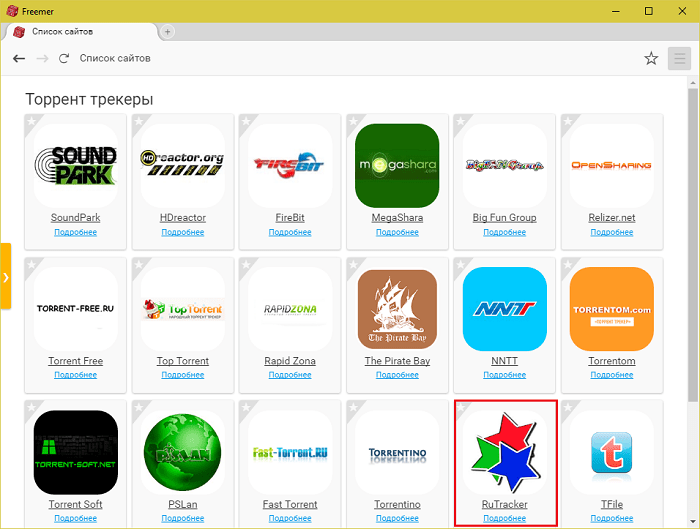
คุณต้องการที่จะไปที่ RuTracker.org หรือไม่? ไม่มีปัญหา! และเมื่อคลิกที่ดาวที่มุมขวาบนของหน้าต่าง คุณจะเพิ่มดาวนั้นลงในบุ๊กมาร์กแบบภาพของคุณในเบราว์เซอร์ Freemer

หากต้องการข้อมูลเพิ่มเติมเกี่ยวกับไซต์ใด ๆ จากแค็ตตาล็อก - คำอธิบาย แท็กการค้นหา ภาพหน้าจอของหน้าหลัก คลิกที่ปุ่ม " บนภาพขนาดย่อ" รายละเอียดเพิ่มเติม“.

หากต้องการไปที่ไซต์นี้อย่างรวดเร็วจากหน้าคำอธิบาย คลิก " เล่น- มันง่ายมาก!
ฉันจะจัดให้อยู่ในอันดับที่สองในรายการบริการ VPN ที่ดีที่สุดสำหรับข้อเท็จจริงที่ว่ามัน:
- ข้ามแพลตฟอร์ม – ทำงานบน Windows, Linux, OS X, Android และ iOS;
- ดำเนินการพร็อกซีผ่านเซิร์ฟเวอร์ของประเทศต่างๆ
- ไม่ได้วางข้อจำกัดเกี่ยวกับปริมาณการรับส่งข้อมูล
- ให้ความเร็วการเชื่อมต่อที่ดี
- ซ่อนข้อมูลดั้งเดิมของผู้ใช้ได้อย่างน่าเชื่อถือ
- ทำให้สามารถแทนที่ข้อมูลเกี่ยวกับระบบปฏิบัติการและเว็บเบราว์เซอร์ได้


แอพบริการ VPN อื่น ๆ:
การข้ามการบล็อกด้วยความช่วยเหลือของผู้ไม่ระบุชื่อนั้นสะดวกและสวยงาม แต่ก็ไม่ใช่ว่าไม่มีข้อบกพร่อง ข้อเสียของบริการดังกล่าวทั้งหมดคือการสนับสนุนที่จำกัด ตัวอย่างเช่น ไม่มีประโยชน์ในการเข้าถึงพอร์ทัลเกมและมัลติมีเดีย บ่อยครั้งที่พวกเขาไม่ได้เปิดทรัพยากรบนเว็บที่มีโครงสร้างหลายโครงสร้างอย่างดี - ด้วยสคริปต์จำนวนมากและการเปลี่ยนผ่านที่ซับซ้อน มันเกิดขึ้นที่การออกแบบหน้าบิดเบี้ยว - บล็อกถูกเลื่อนและข้อความกระจายออกไป กล่าวโดยย่อ เป็นการดีกว่าถ้าใช้ผู้ไม่ระบุชื่อสำหรับสิ่งที่พวกเขาออกแบบมาเพื่อ
โหมดเทอร์โบของเบราว์เซอร์
โหมดเทอร์โบซึ่งช่วยเพิ่มความเร็วในการโหลดเนื้อหาเว็บยังใช้เพื่อเข้าถึงไซต์ที่ถูกบล็อกอีกด้วย จริงอยู่ ไม่ใช่สำหรับทุกคน และไม่ใช่ทุกที่ การทำงานในโหมดเทอร์โบ เบราว์เซอร์จะกำหนดเส้นทางการรับส่งข้อมูลไม่เป็นไปตามเส้นทางปกติ แต่ผ่านพร็อกซีเซิร์ฟเวอร์ (โหนดเครือข่ายระดับกลาง) ซึ่งเกิดการบีบอัดข้อมูล การข้ามการบล็อกเป็นคุณสมบัติที่ไม่มีเอกสารและเป็นของขวัญที่ดีสำหรับผู้ใช้
ตัวเลือก " เทอร์โบ"มีให้ใช้งานได้ตามค่าเริ่มต้นใน Opera, Yandex.Browser และเว็บเบราว์เซอร์บางตัวสำหรับแพลตฟอร์มมือถือ ในส่วนอื่นๆ จะต้องติดตั้งเป็นส่วนขยาย
ใน Opera ปุ่มเปิดใช้งานโหมดเทอร์โบจะอยู่ในเมนูหลัก:

ใน Yandex.Browser ฟังก์ชั่นจะเปิดใช้งานในการตั้งค่า:

ส่วนขยายเทอร์โบสำหรับ Google Chrome เรียกว่า "" (การประหยัดการจราจร) และน่าเสียดายที่ Mozilla Firefox ยังไม่มีระบบอะนาล็อกในปัจจุบัน
ส่วนขยายเบราว์เซอร์
ในการเข้าถึงทรัพยากรที่ถูกบล็อก จะสะดวกในการใช้ผู้ไม่เปิดเผยตัวตนในรูปแบบของส่วนขยายเบราว์เซอร์ที่นำการรับส่งข้อมูลเว็บไปยังพร็อกซีเซิร์ฟเวอร์ก่อน และจากที่นั่นไปยังเครือข่ายทั่วโลกอันกว้างใหญ่ภายใต้ IP ที่เปลี่ยนแปลง ดังนั้น หากสถานที่ดังกล่าวปิดไม่ให้ผู้เยี่ยมชมจากรัสเซียใช้ ที่อยู่ IP ของรัฐอื่นจะทำหน้าที่เป็น "กุญแจสู่ประตูหน้า" สำหรับเขา
ส่วนขยาย friGate CDN ได้รับการออกแบบมาเพื่อลบการบล็อกทรัพยากรที่อยู่ภายใต้การคว่ำบาตรโดยหน่วยงานของรัฐ ในปัจจุบัน สิ่งที่เราชื่นชอบก็อยู่ในหมู่พวกเขา รายการเพจที่น่าอับอายจะถูกจัดเก็บไว้ในแอปพลิเคชันเองและผู้ใช้มีโอกาสที่จะเพิ่มเข้าไป
พร็อกซีเซิร์ฟเวอร์อยู่ในประเทศต่างๆ เมื่อคุณเปิดหน้าที่ต้องห้าม หน้าต่างเล็ก ๆ จะแสดงประเทศที่คุณอยู่ใต้ธง หากคุณต้องการเลือกเซิร์ฟเวอร์อื่น ให้คลิกที่รูปธง

friGate รองรับเบราว์เซอร์ Opera, Mozilla Firefox และ Google Chrome
มีส่วนขยายอื่น ๆ ที่มีฟังก์ชันคล้ายกัน:
แตกต่างจาก friGate, Zenmate, Browserc และ Hola เข้ารหัสและเปลี่ยนเส้นทางการรับส่งข้อมูลเบราว์เซอร์ทั้งหมดไปยังเซิร์ฟเวอร์ที่กระจายอยู่ทั่วโลก
ต
เครื่องมือสุดท้ายในการทบทวนวันนี้เพื่อหลีกเลี่ยงการบล็อกคือ โดยใช้เทคโนโลยี "การกำหนดเส้นทางหัวหอม" ซึ่งสาระสำคัญก็คือข้อมูลที่ส่งทั้งหมดจะถูกเข้ารหัสหลายครั้ง (ทีละชั้น) และผ่านห่วงโซ่ของโหนดระดับกลาง นี่เป็นการปกปิดตัวตนในระดับสูงสุดและรับประกันการเข้าถึงไซต์ที่ถูกบล็อก แม้ว่าการสื่อสารจะช้าลงอย่างมากก็ตาม
สำหรับการท่องเครือข่ายอย่างต่อเนื่องตามกฎแล้วไม่จำเป็นต้องใช้ Tor แต่เมื่อโอกาสทั้งหมดในการเข้าถึงทรัพยากรอันล้ำค่าหมดลงมีเพียง Tor เท่านั้นที่จะช่วยคุณได้
และอีกคำถามหนึ่งที่ทำให้หลายคนกังวล: การใช้วิธีเลี่ยงการปิดกั้น เรากำลังฝ่าฝืนกฎหมายหรือไม่? เลขที่! ไม่มีสิ่งที่ฉันพูดถึงในบทความนี้เป็นสิ่งต้องห้ามในรัสเซีย อย่างน้อยวันนี้เราก็ไม่ต้องรับโทษใดๆ สำหรับเรื่องนี้
เป็นเวลาหลายปีแล้วที่ Roskomnadzor บังคับให้ผู้ให้บริการอินเทอร์เน็ตบล็อกไซต์ที่เรียกว่า "ผู้เชี่ยวชาญ" ถือว่าไม่เป็นที่ยอมรับบนอินเทอร์เน็ตของรัสเซีย พวกเขาอยู่ในรายการต้องห้าม สิ่งนี้ขัดแย้งกับหลักการของอินเทอร์เน็ต ซึ่งข้อมูลทั้งหมดควรได้รับการเผยแพร่อย่างเสรี โชคดีที่มีวิธีเลี่ยงการบล็อกได้
บทความนี้จะเป็นประโยชน์สำหรับผู้ที่ต้องการหลีกเลี่ยงการปิดกั้นที่โรงเรียนหรือที่ทำงาน คำแนะนำจะมีเฉพาะวิธีการที่ง่ายที่สุดเท่านั้น เลือกอันที่เหมาะกับคุณที่สุด ในตอนท้ายของบทความจะมีคำแนะนำสำหรับอุปกรณ์มือถือ
แคชของเบราว์เซอร์
ลองใช้แคช. นี่เป็นข้อมูลชั่วคราว ในกรณีนี้ จะมีไซต์ในเวลาที่ใช้งานครั้งล่าสุด ข้อเสียเพียงอย่างเดียวคืออาจไม่เกี่ยวข้อง
ในเครื่องมือค้นหาของ Google คุณสามารถใช้สิ่งนี้ได้โดยคลิกที่ลูกศรเล็ก ๆ ถัดจากที่อยู่ไซต์ เมื่อคุณไปที่ไซต์ วันที่บันทึกจะถูกระบุ เช่นเดียวกันสามารถทำได้ในเครื่องมือค้นหาอื่นๆ
ส่วนขยายเบราว์เซอร์
วิธีที่ง่ายที่สุดในการเยี่ยมชมทรัพยากรที่ถูกบล็อกคือการใช้ส่วนขยาย friGate- ได้รับความนิยมเนื่องจากอัลกอริธึมการทำงานซึ่งช่วยให้คุณสามารถดูไซต์ที่ถูกบล็อกโดยไม่ลดความเร็วเนื่องจากรายการของตัวเอง รายการได้รับการปรับปรุงอย่างต่อเนื่อง
ส่วนขยายใช้พร็อกซีเซิร์ฟเวอร์ของตัวเอง ( คอมพิวเตอร์ระดับกลาง- เพียงแค่เปิดเครื่องและลืมมันไป คุณจะเห็นไอคอนกึ่งโปร่งใสทางด้านขวา หมายความว่าส่วนขยายใช้งานได้ ( ปรากฏเฉพาะในกรณีที่ไซต์อยู่ในรายการ).

ติดตั้งและใช้สำหรับ:
หากคุณเข้าสู่ระบบจากที่ทำงานหรือโรงเรียน คุณอาจต้องเพิ่มไซต์ด้วยตนเอง เนื่องจากผู้ดูแลระบบอาจบล็อกทรัพยากรอินเทอร์เน็ตยอดนิยมไว้
หากไซต์ไม่อยู่ในรายการ ให้ลองเพิ่มด้วยตนเอง โดยไปที่การตั้งค่าและสร้างรายการของคุณ

จากนั้นเปิดมัน

ในนั้นให้ป้อนที่อยู่ของไซต์ที่คุณต้องการเข้าถึง

TOR - เบราว์เซอร์สำหรับการไม่เปิดเผยตัวตน
ดาวน์โหลดเบราว์เซอร์ TOR ฟรี ช่วยให้คุณซ่อนตำแหน่งของคุณ ในแต่ละเซสชันใหม่ IP ของคุณจะเปลี่ยนแบบสุ่ม ข้อมูลเริ่มส่งผ่านผู้ใช้เช่นเดียวกับคุณ วิธีนี้ช่วยให้คุณหลีกเลี่ยงการบล็อกได้อย่างง่ายดาย

ภายนอกดูเหมือน Mozilla Firefox ใช้งานเหมือนเบราว์เซอร์ทั่วไปและเข้าถึงไซต์ที่ถูกบล็อกได้อย่างง่ายดาย ข้อเสียเปรียบหลักคือความเร็วที่ช้า การโหลดจะใช้เวลานานกว่าปกติมาก

โหมดเทอร์โบใน Opera และ Yandex
ในโหมดนี้ ไม่เพียงเพิ่มความเร็วในการโหลดหน้าเว็บเท่านั้น แต่ยังทำให้สามารถหลีกเลี่ยงการบล็อกได้เนื่องจากการรับส่งข้อมูลไปที่เซิร์ฟเวอร์ที่ข้อมูลถูกบีบอัดแล้วส่งไปยังไคลเอนต์เท่านั้น เปิดใช้งานได้ในเมนูดังภาพด้านล่าง

ในยานเดกซ์มันดูแตกต่างออกไปเล็กน้อย หากคุณไม่ต้องการเปิดใช้งานโหมดอย่างต่อเนื่องทุกครั้งที่คุณเริ่ม ให้ไปที่การตั้งค่า

ที่ด้านล่างสุด ให้เลือกตัวเลือก "Always On" ดังที่แสดงด้านล่าง

ไซต์ที่ไม่ระบุชื่อ
ผู้ไม่ระบุชื่อใด ๆ จะทำงานได้อย่างยอดเยี่ยมกับงานปัจจุบัน เป็นไซต์ที่ผู้อื่นสามารถเรียกดูได้โดยไม่เปิดเผยตัวตน ในกระบวนการนี้ IP ของคุณเปลี่ยนแปลง และด้วยเหตุนี้การบล็อกจึงไม่ทำงาน คุณเพียงแค่ต้องป้อนที่อยู่ของไซต์ที่ต้องการในบรรทัด
นี่คือบางส่วนของพวกเขา:
ตัวอย่างของการเข้าสู่ระบบเว็บไซต์สำเร็จจากการลงทะเบียน Roskomnadzor อย่างที่คุณเห็นลิงก์มีการเปลี่ยนแปลงเล็กน้อย แต่ก็ไม่มีความแตกต่างกัน

เข้าสู่ระบบจากอุปกรณ์มือถือ
วิธีการทั้งหมดที่กล่าวมาข้างต้นยังเหมาะสำหรับอุปกรณ์พกพาอีกด้วย ในกรณีของเบราว์เซอร์ TOR คุณสามารถใช้แอปพลิเคชัน Orbot ได้ เหล่านี้เป็นพร็อกซีเซิร์ฟเวอร์ที่รวมกับ TOR สำหรับอุปกรณ์ Android
คุณสามารถเปิดใช้งานได้ในการตั้งค่าของ Google Chrome เวอร์ชันมือถือ ประหยัดการจราจร- ซึ่งจะช่วยให้คุณสามารถเข้าสู่ระบบจากโทรศัพท์หรือแท็บเล็ตได้

คุณสามารถดาวน์โหลด Opera Mini ซึ่งจะมีผลคล้ายกัน
วิธีการข้างต้นก็น่าจะเพียงพอแล้ว มีวิธีการขั้นสูงกว่านี้อีก ( การตั้งค่า VPN, พร็อกซี) แต่การใช้งานในกรณีนี้ไม่เหมาะสม หากคุณมีปัญหาใด ๆ โปรดติดต่อเราในความคิดเห็น
คุณหลีกเลี่ยงการปิดกั้นได้อย่างไร?
ตัวเลือกการสำรวจความคิดเห็นมีจำกัดเนื่องจาก JavaScript ถูกปิดใช้งานในเบราว์เซอร์ของคุณ
ฉันใช้ส่วนขยาย 33%, 35 โหวต
เมื่อเร็ว ๆ นี้ทรัพยากรจำนวนมากบนอินเทอร์เน็ตถูกบล็อกและยังคงบล็อกทรัพยากรใหม่ ๆ อย่างต่อเนื่องและบางครั้งก็มีสถานการณ์ที่ไซต์ไม่ได้อยู่ในการลงทะเบียนของไซต์ต้องห้าม แต่การเข้าถึงยังคงถูกบล็อกโดย ผู้ให้บริการ ในการทำสงครามกับ Telegram นั้น Roskomnadzor ได้บล็อกที่อยู่ IP จำนวนมากซึ่งไม่มีทางเชื่อมโยงกับมันเลย เว็บไซต์หลายแห่งของฉันซึ่งเปิดตัวก่อนการต่อสู้ครั้งยิ่งใหญ่ครั้งนี้และเป็นเจ้าภาพโดย Hetzner ในเยอรมนี ก็ถูกโจมตีเช่นกัน เพราะ... การบล็อกเสร็จสิ้นบนเครือข่ายย่อยทั้งหมด และไซต์ของฉันอยู่ในเครือข่ายย่อยเหล่านี้หลายแห่ง แล้วจะทำอย่างไรในสถานการณ์เช่นนี้? มีวิธีง่ายๆ หลายวิธีในการไปยังไซต์ที่คุณสนใจ ลองดูที่:
โหมดเบราว์เซอร์พิเศษ
วิธีง่ายๆ แต่ในขณะเดียวกันก็ค่อนข้างมีประสิทธิภาพในการเข้าถึงไซต์ที่ถูกบล็อกคือการใช้โหมด "Turbo" บน Opera, Yandex Browser และอื่น ๆ เริ่มแรก โหมด Turbo ได้รับการออกแบบมาเพื่อเพิ่มความเร็วในการโหลดไซต์ที่มีการเชื่อมต่ออินเทอร์เน็ตที่ช้า เมื่อทำงานในโหมด Turbo เบราว์เซอร์จะกำหนดเส้นทางการรับส่งข้อมูลทั้งหมดผ่านโหนดเซิร์ฟเวอร์ระดับกลาง ซึ่งเกิดการบีบอัดข้อมูลและการเพิ่มประสิทธิภาพ หลังจากนี้ข้อมูลจะไปถึงคอมพิวเตอร์ของผู้ใช้เท่านั้น
นอกจากฟังก์ชั่นหลักในการเพิ่มความเร็วในการโหลดหน้าอินเทอร์เน็ตแล้ว โหมด Turbo ยังช่วยให้สามารถเข้าถึงไซต์ที่ถูกบล็อกได้ คุณลักษณะการบายพาสการล็อกทรัพยากรไม่มีเอกสารและเป็นคุณลักษณะด้านข้าง แต่มีผู้ใช้จำนวนมาก โหมดเทอร์โบถือได้ว่าเป็นพร็อกซีเซิร์ฟเวอร์ที่ไม่เปิดเผยตัวตนชนิดหนึ่งที่สามารถใช้งานได้โดยไม่ต้องตั้งค่าใดๆ
ข้อดี:
- ความเร็วในการเชื่อมต่อสูง
- ไม่มีการโฆษณาโดยสมบูรณ์
- ฟรี
จุดด้อย:
คำแนะนำเบราว์เซอร์ Opera
หากต้องการเปิดใช้งานโหมด Turbo บนเบราว์เซอร์ Opera ให้คลิกที่ไอคอน "Opera" ที่มุมซ้ายบนและเลือก "Opera Turbo"

คำแนะนำสำหรับเบราว์เซอร์ Yandex.Browser
ใน Yandex Browser คุณต้องไปที่การตั้งค่าก่อน

ที่ด้านล่างค้นหารายการ "Turbo" และตั้งค่าตัวเลือกตรงข้ามกับ "Always on"

คำแนะนำสำหรับเบราว์เซอร์ Google Chrome
เบราว์เซอร์ Google Chrome ไม่มีฟังก์ชั่นโหมดเทอร์โบมาตรฐาน แต่คุณสามารถติดตั้งส่วนขยายเทอร์โบพิเศษ “ ” ได้ ขออภัย เบราว์เซอร์ Mozilla Firefox ยังไม่รองรับโหมดเทอร์โบ
โหมดเทอร์โบของเบราว์เซอร์สามารถใช้เพื่อเข้าถึงไซต์ที่ถูกบล็อกได้อย่างสะดวก แต่วิธีนี้ก็มีข้อเสียเช่นกัน ดังนั้นเซิร์ฟเวอร์ที่ใช้โดยเบราว์เซอร์จึงสามารถบล็อกได้ในระดับผู้ให้บริการ ในกรณีนี้โหมด Turbo จะไม่สามารถแก้ไขปัญหาไซต์ที่ถูกบล็อกได้ ตัวอย่างเช่น เมื่อใช้ Yandex.Browser (โปรดจำไว้ว่าเซิร์ฟเวอร์ตั้งอยู่ในสหพันธรัฐรัสเซีย) ในบางกรณี ไซต์ที่ถูกบล็อกไม่ให้แสดงในสหพันธรัฐรัสเซียโดยผู้ให้บริการเนื้อหาโดยตรงอาจไม่เปิดขึ้น
หากวิธีการเหล่านี้ไม่ได้ช่วยคุณและคุณยังไม่ทราบวิธีหลีกเลี่ยงการบล็อกไซต์ให้ลองใช้เคล็ดลับต่อไปนี้
เข้าถึงไซต์ที่ถูกบล็อกโดยใช้นักแปลออนไลน์
ด้วยการใช้นักแปลทั่วไป คุณสามารถเข้าถึงไซต์ที่ถูกบล็อกได้ วิธีนี้น่าสนใจ แต่ก็ไม่ได้ผลเสมอไป
ข้อดี:
- ความเร็วในการเชื่อมต่อสูง
- ไม่มีการโฆษณาโดยสมบูรณ์
- ความเป็นไปได้ของการใช้งานโดยไม่ต้องลงทะเบียน
- ฟรี
- รองรับการทำงานกับไซต์ที่ "หนัก"
จุดด้อย:
- ใช้ไม่ได้กับทรัพยากรทั้งหมด
- การออกแบบที่เป็นไปได้บิดเบี้ยว
- ข้อความอาจบิดเบี้ยว
บ่อยครั้งที่ผู้คนใช้ Google Translator หรือ Yandex Translator แต่ระบบการแปลออนไลน์อื่น ๆ ก็เหมาะสำหรับจุดประสงค์นี้เช่นกัน รูปแบบการใช้นักแปลนั้นง่ายมาก ตัวอย่างเช่น. ใน Google Translator คุณต้องป้อนลิงก์ที่ต้องการในพื้นที่การแปลและเพียงคลิกที่ปุ่ม "แปล"

ใน Yandex Translator ไปที่แท็บ "SITE" ป้อนที่อยู่ไซต์ลงในช่องแล้วคลิก "แปล"

วิธีดูไซต์ที่ถูกบล็อกโดยใช้แคช PS
ดังที่คุณทราบเครื่องมือค้นหาทั้งหมดจะจัดเก็บหน้าที่จัดทำดัชนีไว้ในแคช คุณสามารถใช้คุณสมบัตินี้เพื่อเยี่ยมชมไซต์ที่ถูกบล็อก
ข้อดี:
- ความเร็วในการเชื่อมต่อสูง
- ไม่มีการโฆษณาโดยสมบูรณ์
- ความเป็นไปได้ของการใช้งานโดยไม่ต้องลงทะเบียน
- ฟรี
- รองรับการทำงานกับไซต์ที่ "หนัก"
จุดด้อย:
- สามารถเปิดเพจได้ครั้งละหนึ่งหน้าเท่านั้น
- การออกแบบที่เป็นไปได้บิดเบี้ยว
- คุณไม่สามารถใช้ฟังก์ชันการทำงานของไซต์ได้ (ดูวิดีโอ ลงทะเบียน ฯลฯ)
ขอแนะนำให้ใช้แคชของเครื่องมือค้นหาในกรณีที่คุณต้องการเข้าถึงข้อมูลจากไซต์ที่ถูกบล็อกอย่างเร่งด่วน (เช่น อ่านคำแนะนำ) ป้อนคำค้นหาที่ต้องการลงในเครื่องมือค้นหา หลังจากนั้น คลิกที่รูปสามเหลี่ยมถัดจากลิงก์ไซต์ และเลือก "สำเนาที่บันทึกไว้"

การใช้ส่วนขยายเบราว์เซอร์ friGate
วิธีที่ง่ายที่สุดในการหลีกเลี่ยงการบล็อกไซต์ที่ต้องการคือการติดตั้งส่วนขยายเบราว์เซอร์ friGate (มีเวอร์ชันสำหรับ Google Chrome, Mozilla Firefox และ Opera)
คำแนะนำในการติดตั้ง friGate สำหรับเบราว์เซอร์ Google Chrome

ลองดูที่ส่วนขยายที่ใช้งานจริง นี่คือวิธีที่ทรัพยากร 2ip.ru กำหนดที่อยู่ IP ของเราหากเปิดใช้งาน friGate

และถ้าคุณปิด FriGate ที่อยู่ IP จริงจะมองเห็นได้:

ดังที่เราเห็น ปลั๊กอินนี้อนุญาตให้คุณเยี่ยมชมเว็บไซต์ภายใต้ที่อยู่ IP อื่น ซึ่งเปิดโอกาสให้เราเข้าถึงทรัพยากรที่ถูกบล็อก แต่ไม่ได้ให้ข้อมูลเปิดเผยตัวตนใด ๆ ดังนั้น หากคุณต้องการเข้าถึงไซต์ต้องห้ามอย่างรวดเร็วและการไม่เปิดเผยตัวตนไม่สำคัญสำหรับคุณ การใช้ปลั๊กอินนี้จึงเป็นตัวเลือกที่ยอดเยี่ยม
ข้อดี:
- ควบคุมง่าย
- การเข้าถึงไซต์เหล่านั้นที่ไม่รวมอยู่ในรายการส่วนขยายเกิดขึ้นโดยผ่านพรอกซี
- ไม่มีโฆษณา
- ความเร็วในการโหลดหน้าสูง
จุดด้อย:
- ไม่มีรายการไซต์เฉพาะที่ส่วนขยายใช้พร็อกซี แต่รวมไซต์ยอดนิยมส่วนใหญ่ที่ถูกบล็อกในประเทศของเรา
หากคุณไม่ชอบ friGate คุณสามารถลองใช้ส่วนขยายเบราว์เซอร์อื่นๆ ที่ทำงานบนหลักการเดียวกันได้ เช่น ZenMate, Data Compression Proxy, Hola, Stealthy, Hide My Ass! เว็บพร็อกซี, AnonymoX FoxyProxy, Browserc.
ทอร์เบราว์เซอร์
Tor เป็นซอฟต์แวร์ที่ช่วยให้คุณป้องกันตัวเองจากการเซ็นเซอร์อินเทอร์เน็ต รวมถึงรักษาความเป็นนิรนามเมื่อเยี่ยมชมแหล่งข้อมูลทางอินเทอร์เน็ต คุณสามารถดาวน์โหลด Tor Browser ได้จากเว็บไซต์อย่างเป็นทางการโดยใช้ลิงก์นี้ -
เลือกระบบปฏิบัติการที่เราต้องการดาวน์โหลดการแจกจ่าย (ในตัวอย่างของเราคือ Windows): 
จากนั้นเลือกภาษาท้องถิ่นที่เราสนใจ (จุดที่ 1 ในภาพหน้าจอ) และคลิกที่ปุ่ม “ดาวน์โหลด Tor Browser” ตัวหนา (จุดที่ 2) 
หลังจากดาวน์โหลดการแจกจ่ายแล้ว เราสามารถเริ่มการติดตั้งได้:




ดังนั้นหากทุกอย่างได้รับการติดตั้งและใช้งานได้เราจะเห็นภาพดังต่อไปนี้:

กำลังตรวจสอบที่อยู่ของเรา:

ข้อดี:
- ความสามารถในการเข้าถึงไซต์ที่ถูกบล็อกใดๆ ก็ตาม เนื่องจากคุณจะท่องอินเทอร์เน็ตจากเบราว์เซอร์ของ Tor จากที่อยู่เครือข่ายของ Tor เสมอ ไม่ใช่จากที่อยู่ IP ของคุณที่ผู้ให้บริการของคุณมอบให้
- การไม่เปิดเผยตัวตนเป็นลำดับความสำคัญที่สูงกว่าเวอร์ชันก่อนหน้าด้วยส่วนขยายเบราว์เซอร์
- ซอฟต์แวร์นี้ฟรีอย่างสมบูรณ์
จุดด้อย:
- จำเป็นต้องติดตั้งซอฟต์แวร์บุคคลที่สาม
การใช้ผู้ไม่เปิดเผยตัวตนออนไลน์
หากต้องการเข้าถึงไซต์ที่ถูกบล็อกและดูเนื้อหาคุณสามารถใช้บริการที่ไม่ระบุชื่อได้หลากหลายซึ่งมีให้บริการมากมายบนเวิลด์ไวด์เว็บ อันที่จริง anonymizer เป็นไซต์ที่พบบ่อยที่สุด ซึ่งเมื่อใช้แล้วจะทำหน้าที่เป็นตัวกลางระหว่างคอมพิวเตอร์ของคุณกับไซต์ที่ถูกบล็อก คุณไปที่เว็บไซต์พิเศษ ป้อนที่อยู่ในหน้าต่าง จากนั้นคุณก็จะเข้าถึงทรัพยากรที่ถูกบล็อกได้โดยไม่มีปัญหา
- การไม่เปิดเผยตัวตนถือเป็นคำถามใหญ่ เพราะ... ไม่ทราบว่าบริการเหล่านี้รั่วไหลไปยังใครและเมื่อใด
- การออกแบบเพจอาจบิดเบือน ปัญหาในการเปิดไซต์ที่มีโครงสร้างหลายโครงสร้าง
- ความเร็วในการโหลดต่ำสำหรับหน้าเว็บส่วนใหญ่
วีพีพีเอ็น
คำว่า VPN สามารถถอดรหัสได้เป็นเครือข่ายส่วนตัวเสมือน เมื่อใช้ VPN การรับส่งข้อมูลทั้งหมดบนคอมพิวเตอร์ของคุณจะถูกส่งผ่านเซิร์ฟเวอร์พิเศษ ดังนั้นจึงมีการไม่เปิดเผยตัวตนในระดับสูง
ในการเปิดการเข้าถึงไซต์ที่ถูกบล็อกคุณต้องติดตั้งแอปพลิเคชันพิเศษ น่าเสียดายที่แอปพลิเคชัน VPN ส่วนใหญ่ได้รับการชำระแล้ว แต่ยังมีวิธีแก้ไขฟรีอีกมากมาย
หนึ่งในโปรแกรม VPN ฟรีที่ดีที่สุดคือ Tunnel Bear มันซ่อนข้อมูลผู้ใช้ได้อย่างน่าเชื่อถือ ให้ความเร็วการเชื่อมต่อที่ดีและทำงานบนระบบปฏิบัติการต่างๆ (ไคลเอนต์สำหรับ Windows, Mac, Android และ iOS ให้เลือก) คุณสามารถดาวน์โหลด Tunnel Bear คุณต้องลงทะเบียนบนเว็บไซต์นี้จึงจะสามารถใช้ VPN ได้
หลังจากดาวน์โหลดจะต้องติดตั้งโปรแกรมบนคอมพิวเตอร์ของคุณ แม้ว่าตัวติดตั้งจะเป็นภาษาอังกฤษทั้งหมด แต่ก็ไม่ควรมีปัญหาในการติดตั้ง - เพียงคลิก "ถัดไป", "ติดตั้ง" ฯลฯ

หลังการติดตั้งคุณจะต้องเปิดโปรแกรมขึ้นมาเองและป้อนชื่อผู้ใช้และรหัสผ่านที่คุณลงทะเบียนบนเว็บไซต์ทางการของโปรแกรม

และหลังจากนี้โปรแกรมจะแสดงเซิร์ฟเวอร์ VPN ที่พร้อมใช้งาน (ตั้งอยู่ทั่วโลก) และจะแสดงปริมาณการรับส่งข้อมูลที่เหลืออยู่ (สำหรับเวอร์ชันพื้นฐานฟรี ขีดจำกัดคือ 500 MB)

ข้อดี:
- ความเร็วการเชื่อมต่อที่ดี
- การไม่เปิดเผยตัวตนสูงสุด
- งานปกติกับ "ไซต์งานหนัก"
จุดด้อย:
- โดยปกติจะมีการชำระค่าบริการ VPN (VPN ฟรีมีข้อจำกัดหลายประการ)
- VPN ฟรีมักจะมีโฆษณา
อินเทอร์เน็ตมีความหลากหลาย เนื้อหาจำนวนมหาศาลที่มีลักษณะแตกต่างกันมากมีให้บริการสำหรับผู้ใช้ทั่วโลก อย่างไรก็ตาม เนื้อหานี้ไม่ได้อยู่ร่วมกับกรอบกฎหมายของประเทศใดประเทศหนึ่งเสมอไป ดังนั้นหน่วยงานกำกับดูแลจึงพยายามทุกวิถีทางที่จะซ่อนทรัพยากรจากผู้ใช้โดยการแนะนำข้อจำกัดและการบล็อก สหพันธรัฐรัสเซียก็ไม่มีข้อยกเว้นที่ผู้ใช้ถูกบังคับให้หันไปใช้เทคนิคต่าง ๆ เพื่อเปิดหน้าอินเทอร์เน็ตที่ถูกบล็อก
เบราว์เซอร์ Opera และระบบบายพาสในตัว
อันดับแรก ควรพิจารณาเบราว์เซอร์ Opera ให้ละเอียดยิ่งขึ้น ซึ่งในปี 2559 ได้รับ VPN (Virtual Private Network) ของตัวเอง
ในฐานะส่วนหนึ่งของเบราว์เซอร์ ส่วนเสริมนี้ไม่มีค่าใช้จ่ายใด ๆ ทั้งสิ้น และการทำงานของมันโดดเด่นด้วยความเสถียรและความเร็วของการเชื่อมต่ออินเทอร์เน็ตในระดับสูง ในตอนแรก การแสดงปุ่มเปิดใช้งานสำหรับตัวเลือกนี้จะถูกปิดใช้งาน เพื่อเปิดใช้งาน คุณต้องทำตามขั้นตอนต่อไปนี้:
- เรียกเมนูการตั้งค่า ในเบราว์เซอร์เวอร์ชันล่าสุด ไอคอนการตั้งค่าจะแสดงบนแผงด่วน และสามารถเรียกใช้เมนูได้โดยการพิมพ์ “opera://settings/” ในแถบที่อยู่
- ทางด้านซ้ายคลิกที่แท็บ "ความปลอดภัย"
- ในหน้าต่างเบราว์เซอร์หลัก ให้ลงไปที่บล็อก “VPN”
- ทำเครื่องหมายที่ช่องถัดจาก "เปิดใช้งาน VPN" หลังจากนั้นปุ่มที่จำเป็นจะปรากฏที่ด้านซ้ายของแถบที่อยู่
เมื่อคุณคลิกที่ปุ่มนี้ เบราว์เซอร์จะแสดงเมนูแบบเลื่อนลงซึ่งคุณสามารถเปิดหรือปิดใช้งานตัวเลือกได้ ไปที่บล็อกการตั้งค่า และเลือกตำแหน่งของเซิร์ฟเวอร์ที่ทำหน้าที่เป็นตัวกลางเครือข่าย: ตำแหน่งที่เหมาะสมที่สุด ยุโรป ,อเมริกา,เอเชีย แน่นอนว่าการใช้ VPN ส่งผลโดยตรงต่อความเร็วการเชื่อมต่อ บริการทดสอบความเร็วจะช่วยให้คุณทดสอบเซิร์ฟเวอร์และเลือกเซิร์ฟเวอร์ที่เหมาะสมที่สุด
ส่วนขยายเบราว์เซอร์
ในเบราว์เซอร์ที่ไม่มีตัวระบุตัวตนในตัว การข้ามการบล็อกสามารถทำได้โดยใช้ส่วนเสริมที่ทำงานบนหลักการที่คล้ายกับ Opera VPN สำหรับการเข้ารหัสการรับส่งข้อมูลเซสชันภายในเบราว์เซอร์ รายการส่วนเสริมนั้นน่าประทับใจ รายการยอดนิยมที่ควรค่าแก่การสังเกต:
- friGate - ใช้ในเบราว์เซอร์ Chrome และ Firefox และเป็นส่วนเสริมพร็อกซีแบบคลาสสิก มีรายการทรัพยากรที่อัปเดตของตัวเองซึ่งต้องขอบคุณการเข้าถึงที่อยู่เว็บที่ผู้ใช้ต้องการและยังรักษาความเร็วที่ยอมรับได้
- Browserc VPN - ใช้งานได้กับ Chrome, Firefox และ Opera ทำงานเป็นตัวแทนพร็อกซี
- Yandex Access - ใช้งานได้กับเบราว์เซอร์ส่วนใหญ่ที่ใช้เครื่องยนต์ Chromium ออกแบบมาเพื่อการเข้าถึงไซต์กลุ่ม Yandex, VK และ OK เป็นหลัก
- Data Saver เป็นส่วนเสริมสำหรับ Chrome ที่บีบอัดข้อมูลเพื่อบันทึกการรับส่งข้อมูลโดยใช้เซิร์ฟเวอร์ของ Google เนื่องจากเหตุการณ์ล่าสุดที่เกี่ยวข้องกับการบล็อกที่อยู่ IP จำนวนมาก การดำเนินการอาจไม่เสถียร
- - ส่วนเสริมที่ทำงานใน Opera, Firefox และ Chrome ตัวไม่ระบุชื่อพร็อกซีที่ให้การป้องกันเพิ่มเติมสำหรับการเชื่อมต่อไร้สายของคุณ
วีพีพีเอ็น
หลักการทำงานของ VPN ซึ่งมีการใช้งานโดยบริษัทบุคคลที่สามนั้น คล้ายคลึงกับสิ่งที่ Opera VPN ทำ โดยมีข้อแตกต่างเพียงอย่างเดียวคือช่องทางการสื่อสารไม่ได้รับการเข้ารหัสที่ระดับเบราว์เซอร์ แต่อยู่ที่ระดับเครือข่าย ซึ่งช่วยให้คุณจัดระเบียบการโต้ตอบบนเครือข่ายที่ปลอดภัยโดยไม่ต้องเชื่อมโยงกับเบราว์เซอร์ใดเบราว์เซอร์หนึ่งโดยเฉพาะ มีบริการทั้งแบบชำระเงินและฟรีที่ให้บริการนี้ โปรแกรมฟรีเป็นที่นิยมมากที่สุดในหมู่ผู้ใช้ส่วนใหญ่ แต่ส่วนใหญ่มักเสนอบริการที่จำกัด (ความเร็วและเวลาในการเชื่อมต่อ จำนวนข้อมูลที่ถ่ายโอน และอาจไม่มีการเลือกประเทศ)
บริการที่ใช้บ่อยที่สุดคือ:
- CyberGhost VPN เป็นโปรแกรมสำหรับ Windows, Android, Mac OS และ iOS ที่ให้การถ่ายโอนข้อมูลแบบไม่เปิดเผยตัวตนและเป็นความลับ มันทำงานผ่านการปลอมแปลงที่อยู่ IP แบบดั้งเดิมและการเข้ารหัสการรับส่งข้อมูล
- Hotspot Shield Free - สามารถใช้ไม่เพียงแต่เป็นวิธีการหลีกเลี่ยงการบล็อกเท่านั้น แต่ยังเป็นวิธีการปกป้องข้อมูลส่วนบุคคลด้วยการส่งข้อมูลผ่าน HTTPS
- OKFreedom VPN เป็นบริการคลาสสิกที่ให้บริการเซิร์ฟเวอร์ทั้งในรัสเซียและในสหรัฐอเมริกา ยุโรป และเอเชีย
- SoftEther VPN เป็นโครงการ VPN ที่น่าสนใจซึ่งมีพื้นฐานมาจากการโต้ตอบโดยสมัครใจของผู้ใช้เครือข่ายทั่วไปจากทั่วทุกมุมโลก ความเร็วการเชื่อมต่อลดลงอย่างเห็นได้ชัด แต่มีระดับการเข้ารหัสคุณภาพสูง
- Avast SecureLine VPN เป็นแอปพลิเคชันไคลเอนต์-เซิร์ฟเวอร์ที่พัฒนาขึ้นสำหรับ Windows, Android, Mac OS X และ iOS ความสามารถในการปกป้องเครือข่ายใดๆ รวมถึงเครือข่ายไร้สาย ตลอดจนไม่ระบุชื่อและเข้ารหัสข้อมูล
- F-Secure Freedome VPN เป็นอีกหนึ่งไคลเอนต์ VPN หลายแพลตฟอร์มที่นอกเหนือจากฟังก์ชันมาตรฐานแล้ว ยังมีความสามารถในการบล็อกหน้าเว็บและแอปพลิเคชันมือถือที่เป็นอันตราย
DNS
บางครั้งเป็นไปได้ที่จะหลีกเลี่ยงการบล็อกทรัพยากรเฉพาะโดยบังคับให้เปลี่ยน DNS เซิร์ฟเวอร์ DNS ในกรณีนี้จะถูกใช้เป็นพร็อกซีเซิร์ฟเวอร์ เปลี่ยนเส้นทางการรับส่งข้อมูลของผู้ใช้ ในกรณีนี้การบล็อกจะไม่ทำงานและจะไม่มีปัญหาในการเข้าถึงไซต์ต้องห้าม
ในปัจจุบัน ในยุคของอุปกรณ์ไร้สาย มีเราเตอร์อยู่ในเกือบทุกบ้าน ดังนั้นจึงเป็นการสมควรมากกว่าที่จะเปลี่ยนเซิร์ฟเวอร์ DNS เมื่อตั้งค่า DNS บนเราเตอร์ คุณจะสามารถเข้าถึงหน้าเว็บต้องห้ามได้จากอุปกรณ์ใดๆ และไม่จำเป็นต้องเปลี่ยนการตั้งค่า DNS
บริการหลายอย่างที่ให้บริการที่คล้ายคลึงกัน:
- Google Public DNS เป็นบริการฟรีที่สามารถทดแทนระบบชื่อโดเมนของผู้ให้บริการท้องถิ่นคุณภาพสูงได้ เนื่องจากมีแบนด์วิธที่ดีและการเชื่อมต่อที่เสถียร
- OpenDNS Premium DNS - นอกเหนือจากฟังก์ชันพื้นฐานของการให้บริการ DNS แล้ว ยังมีการป้องกันฟิชชิ่งและบริการบล็อกมัลแวร์อีกด้วย หมายถึงการเชื่อมต่อที่เสถียรและเชื่อถือได้ตลอดจนความเร็วสูง
- Norton ConnectSafe เป็นบริการที่ให้ทั้งเซิร์ฟเวอร์ DNS และการป้องกันเครือข่ายท้องถิ่นจากไซต์ที่เป็นอันตราย ไม่จำเป็นต้องติดตั้งซอฟต์แวร์พิเศษ
ทอร์เบราว์เซอร์
Tor คือระบบพร็อกซีเซิร์ฟเวอร์ที่มีการจัดระเบียบซึ่งใช้หลักการสร้างช่องสัญญาณเสมือน และจัดให้มีการลบข้อมูลระบุตัวตนและการเข้ารหัสข้อมูล สิ่งนี้เกิดขึ้นได้สำเร็จด้วยสิ่งที่เรียกว่าการกำหนดเส้นทางหัวหอม ซึ่งเข้ารหัสชั้นข้อมูลที่ส่งทีละชั้นที่โหนดเครือข่ายต่างๆ นอกจากนี้ยังไม่อยู่ภายใต้การวิเคราะห์ปริมาณการใช้ข้อมูล
ส่วนประกอบไคลเอนต์ข้ามแพลตฟอร์มฟรีของเครือข่ายที่ซับซ้อนนี้ การใช้งานที่ช่วยลดการแทรกแซงของบุคคลที่สามในการแลกเปลี่ยนข้อมูลของผู้ใช้กับไซต์ที่เขาต้องการ บล็อกข้อมูลเกี่ยวกับที่อยู่ IP จริง และยังหลีกเลี่ยงการบล็อกไซต์ได้อย่างง่ายดาย
แน่นอนว่าด้วยองค์กรเครือข่ายที่มีหลายองค์ประกอบดังกล่าว จึงเป็นไปไม่ได้ที่จะหลีกเลี่ยงปัญหาหลัก - ความเร็วในการเชื่อมต่อที่ต่ำมาก แม้ว่านี่จะเป็นราคาที่เกินสมควรสำหรับการไม่เปิดเผยตัวตนและการปกป้องข้อมูลส่วนบุคคลโดยสมบูรณ์ก็ตาม
